domain.co.cc adalah top level domain
yang bisa kita dapatkan secara gratis.
Kita bisa mengganti nama domain blog
dari "http://namadomain.blogspot.com
atau http://namadomain.wordpress.com"
serta domain yang yang lainmenjadi "http://namadomain.co.cc".Dengan co.cc kita bisa mengontrol DNS Record, A, MX, dan CNAME Record,
sehingga domain co.cc bukan sekedar "url forwarding"
Ada 3 cara pengaturan di co.cc dari ketiganya memiliki fungsi yang berbeda
berikut penjelasannya:
1. Managed DNS
Ini biasanya digunakan untuk sebuah website yang memerlukan web hosting
dan mengarahkan Name Server-nya ke hosting tersebut.
Misalnya untuk membuat web di 000webhost, atau bisa juga untuk web
worpress yang menggunakan hosting dari luar.
Cara ini tidak cocok untuk blogger/blogspot yang menggunakan hosting
default dari blogger/blogspot.
Cara setting untuk metode ini yaitu dengan mengisi pada kolom "Name
Server 1 dan Name Server 2 dengan name server yang sesuai dengan
hosting yang digunakan. Misalnya bagi yang menggunakan "000webhost
maka untuk kolom "Name Server 1" diisi dengan "ns01.000webhost.com"
Dan kolom "Name Server 2" diisi dengan "ns02.000webhost.com" kemudian
klik tombol "Setup". Selesai
2. Zone Record
Zone Record cocok untuk digunakan bagi para blogger/blogspot.
Berikut di bawah ini cara setting untuk zone record
- Pada kolom "Host" isikan dengan nama domain yg sudah km daftarkan, misal "www.namadomain.co.cc" (jangan lupa dikasih "www")
- Untuk option "TTL" biarkan saja, gak perlu dirubah2
- Pada option "Type" pilih yang "CNAME"
- Untuk kolom "Value" isikan "ghs.google.com"
Sehingga akan tampak seperti gambar di bawah ini.
Langkah selanjutnya adalah merubah settingan di blogger atau blogspot
ikuti caranya di bawah ini:

Selesai dech.
Kalau settingannya berhasil atau sudah benar maka domain anda yang baru
akan aktif dalam waktu beberapa jam sampai dua hari.
Jangan kawatir blog anda akan tetap bisa diakses dengan melalui domain yang lama.
3. URL Forwarding
URL Forwarding adalah bisa digunakan untuk apa saja, bisa web atau blog.
Ingat URL Forwarding ini hanya memforward domain yang baru (co.cc) ke
domain lama.
Jadi domain lama akan 100% seperti semula tanpa ada perubahan apapun,
cuman kita bisa mengakses web atau blog kita dengan mengetikkan nama
domain baru kita di browser. Jika menggunakan URL Forwarding maka yang
terindex di google atau search engine yang lain adalah tetap domain kita
yang lama.
Untuk setting URL Forwarding sangatlah mudah sob, kita hanya mengisikan
data-data yang diminta dan disesuikan dengan web atau blog kita.
Seperti "Redirect to:, Page Title, URL Hiding, Meta Description dan Meta
Keyword".
Kita tidak perlu lagi mensetting domain di web atau blog kita lagi.
Perlu diingat metode ini tidak dianjurkan jika tidak terpaksa
Note:
Oke selesai sudah.. kayaknya udah ngantuk nich, selamat mencoba dulu
pakai domain gratis dari CO.CC
Salam...


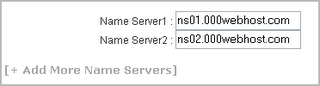


Tidak ada komentar:
Posting Komentar
>> Tinggalkan Komentar Anda.. <<